રોબ્લોક્સમાં વિકાસ કરવા માટે થોડા અલગ તત્વો છે. તેનો ઉપયોગ તમારા પોતાના મોડને વૈવિધ્યીકરણ કરવા અથવા તેનું મુદ્રીકરણ કરવા માટે થઈ શકે છે. આ તત્વોમાંનું એક ગેમ પાસ છે, જે તમને સ્થળ પર કમાણી કરવાની મંજૂરી આપે છે.
ગેમ પાસ ખરીદવાથી, ખેલાડીને કેટલીક આઇટમ, હથિયાર, અપગ્રેડ, બંધ વિસ્તારની ઍક્સેસ વગેરે મળે છે. તે તેના પર નિર્ભર કરે છે કે વિકાસકર્તા રોબક્સ માટે શું ઑફર કરશે. આગળ, અમે તમને જણાવીશું કે તમારું પોતાનું સ્થાન સુધારવા અથવા કમાણી શરૂ કરવા માટે તમારો પોતાનો પાસ કેવી રીતે બનાવવો.
PC પર ગેમપાસ બનાવો
PC પર, જો તમે નીચે આપેલા તમામ પગલાં અનુસરો છો તો પાસ બનાવવાનું એકદમ સરળ છે.
- પ્રથમ તમારે જવાની જરૂર છે હોમ પેજ Roblox વેબસાઇટ અને ટેબ પર જાઓ બનાવો.
- જે પેજ ખુલે છે તેના પર જાઓ પાસ મેનુ. આ મેનુ ગેમપાસ માટે છે.

- પાસ બનાવવા માટે તમારે જરૂરી છે ગોળાકાર ચિહ્ન બનાવો, જે ખેલાડીઓને બતાવવામાં આવશે. બટન પર ક્લિક કરીને "એક ફાઇલ પસંદ કરો"તમારે એક છબી અપલોડ કરવાની જરૂર છે.
- ક્ષેત્રમાં"પાસ નામ» તમારે પાસનું નામ લખવાની જરૂર છે, અને «વર્ણન' તેનું વર્ણન છે.
- જ્યારે બધું ભરાઈ જાય, ત્યારે તમારે લીલા બટન પર ક્લિક કરવું આવશ્યક છે "પૂર્વદર્શન" ફિનિશ્ડ પાસ કેવો દેખાશે તેનું ઉદાહરણ ખુલશે.

- " પર ક્લિક કર્યા પછીચકાસો અપલોડ» ગેમપાસ બનાવવામાં આવશે.
ગેમપાસ સેટઅપ
એકવાર પાસ બની ગયા પછી, તેને ગોઠવવું જોઈએ. અગાઉ ખોલેલા તળિયે પાસ મેનુ બનાવેલ તમામ પાસ દેખાશે.
જો તમે ગિયર પર ક્લિક કરો છો, તો તેનાથી વિપરીત, બટનો "ગોઠવો"અને"જાહેરાત" તમારે પ્રથમ વિકલ્પ પર જવાની જરૂર છે, જ્યાં તમે પાસને ગોઠવી શકો છો.
ડાબી બાજુએ, બે ટેબ છે. તમારે જવું જોઈએસેલ્સ" આ તે છે જ્યાં તમે પાસની કિંમત સેટ કરી શકો છો. તે યાદ રાખવું અગત્યનું છે કે નિર્માતા માત્ર 70% કિંમત મેળવે છે.
કસ્ટમાઇઝ્ડ ગેમપાસને સ્ક્રિપ્ટનો ઉપયોગ કરીને રોબ્લોક્સ સ્ટુડિયો સાથે કનેક્ટ કરી શકાય છે.
ગેમપાસને Roblox સ્ટુડિયો સાથે કનેક્ટ કરી રહ્યાં છીએ
પાસ બનાવવાનો કોઈ અર્થ નથી જો તે જગ્યાએ ઉપયોગમાં લેવાશે નહીં. શરૂઆત માટે, તમારે જોઈએ રોબ્લોક્સ સ્ટુડિયોમાં સાઇન ઇન કરો અને તે જગ્યાએ જાઓ જ્યાં વસ્તુ વેચવામાં આવશે. બનાવેલ ઉત્પાદનને લિંક કરવા માટે, તમારે આની જરૂર છે:
- જમણી બાજુના મેનૂમાં શોધો StarterGui ફોલ્ડર. તેની જમણી બાજુએ સફેદ વત્તા હશે. તમારે તેના પર ક્લિક કરવાની અને ScreenGui પસંદ કરવાની જરૂર છે.

- સગવડ માટે, તમે ScreenGui નું નામ બદલીને અન્ય કોઈપણ અનુકૂળ નામ કરી શકો છો. ScreenGui ની જમણી બાજુએ સફેદ પ્લસ પણ હશે. તેના થકી ઊભો રહે છે ફ્રેમ બનાવો.
- એક સપાટ ચોરસ બનાવવામાં આવશે. તેને અનુકૂળ કદમાં વિસ્તૃત કરવું જોઈએ અને સ્ક્રીનની મધ્યમાં મૂકવું જોઈએ.

- તે પછી, તમારે તે જ ScreenGui દ્વારા કરવાની જરૂર છે ટેક્સ્ટ બટન ઑબ્જેક્ટ. નીચે જમણી બાજુએ, તમે બટન અને ચોરસના વિવિધ ઘટકોને ગોઠવી શકો છો, ઉદાહરણ તરીકે: ટેક્સ્ટ, રંગ, જાડાઈ વગેરે.
- ફ્રેમ દ્વારા તમને જરૂર છે છબી લેબલ બનાવો અને સફેદ ચોરસ પર અનુકૂળ જગ્યાએ મૂકો. ફ્રેમ દ્વારા વધુ એક બટન ઉમેરવું પણ જરૂરી છે. સગવડ માટે, તમે તેને ImageLabel હેઠળ મૂકી શકો છો.

- પ્રથમ બનાવેલ ટેક્સ્ટબટનમાં તમને જરૂર છે LocalScript ઉમેરો. કોડ દાખલ કરવા માટે એક ટેક્સ્ટ બોક્સ ખુલશે. કમનસીબે, પ્રોગ્રામિંગ વિના, તે ગેમપાસ અથવા સ્થળના અન્ય ઘણા ઘટકો બનાવવા માટે કામ કરશે નહીં. એક સરળ સ્ટોર બનાવવા માટે, તમારે નીચેના કોડની જરૂર છે:

- તમારે બટનનું ડુપ્લિકેટ બનાવવાની જરૂર છે, જેના કોડમાં "ને બદલેસાચું» લખો »ખોટું» (અવતરણ વિના) અને લીટી ઉમેરો Script.Parent.visible = ખોટા:

- જ્યારે કોડ તૈયાર છે ફ્રેમ પર ક્લિક કરો જમણી બાજુના મેનૂમાં અને નીચે જમણી બાજુના સેટિંગ્સમાં દૃશ્યમાન પરિમાણ દૂર કરો, સ્ટોર અદ્રશ્ય બની જશે.
- તમારે સ્થળ અને બનાવેલ પાસનું પરીક્ષણ કરવું જોઈએ જેથી બધું યોગ્ય રીતે કાર્ય કરે. દબાવ્યા પછી, એક બટન એક વિન્ડો ખોલશે જે ઉત્પાદન વેચવા માટે જરૂરી છે.
- આગળ, સગવડ માટે ફ્રેમને ફરીથી દૃશ્યમાન બનાવો. જરૂર છે ImageLabel પર ક્લિક કરો અને ડાબી બાજુના ટૂલબોક્સમાં યોગ્ય ચિત્ર શોધો. તમને ગમે તે ચિત્ર મુજબ જમણું બટન દબાવો અને પસંદ કરો અસેટ ID કૉપિ કરો. તળિયે જમણી બાજુના ઇમેજ લેબલમાં, તમારે લાઇન છબી શોધવાની જરૂર છે અને ત્યાં કૉપિ કરેલ આઈડી પેસ્ટ કરવાની જરૂર છે. સ્ટોરમાં એક ચિત્ર મેળવો:

- ટેક્સ્ટબટનમાં, ફ્રેમની અંદર તમને પણ જરૂર છે લોકલસ્ક્રીપ્ટ બનાવો. તમારે નીચેના કોડની જરૂર છે:

- તમારે બ્રાઉઝરમાં ગેમપાસ સાથે પૃષ્ઠ ખોલવાની જરૂર છે. લિંકમાં તમે સંખ્યાબંધ અંકો શોધી શકો છો. LocalPlayer અલ્પવિરામ દ્વારા અલગ કર્યા પછી તેને કોડમાં કૉપિ અને પેસ્ટ કરવું આવશ્યક છે:

જ્યારે તમામ પગલાં પૂર્ણ થઈ જાય, ત્યારે તમે પાસ વેચવા માટે બનાવેલ "દુકાન" નો ઉપયોગ કરી શકો છો. અલબત્ત, આ માર્ગદર્શિકાએ પાસને શક્ય તેટલો સરળ બનાવ્યો છે, જે સાદી દુકાનમાં વેચાય છે. જો કે, જો તમે આ મુદ્દાને યોગ્ય રીતે સંપર્ક કરો છો અને Roblox સ્ટુડિયોનો અભ્યાસ કરો છો, તો તમે શ્રેષ્ઠ ઉત્પાદનો બનાવી શકો છો જેના માટે ખેલાડીઓ દાન કરશે.
શું સ્માર્ટફોન પર ગેમપાસ બનાવવો શક્ય છે?
કમનસીબે, ફોન પર પાસ બનાવવું કામ કરશે નહીં. એપ્લિકેશનમાં ટેબ નથી "બનાવો", અને સાઇટ પર, જો તમે આ ટેબ પર જાઓ છો, તો પૃષ્ઠ ફક્ત ઓફર કરશે રોબ્લોક્સ સ્ટુડિયો ઇન્સ્ટોલ કરો Windows અથવા Mac પર.
જો તમારી પાસે ગેમપાસ બનાવવા સંબંધિત અન્ય પ્રશ્નો હોય, તો તેમને ટિપ્પણીઓમાં પૂછવાનું ભૂલશો નહીં!


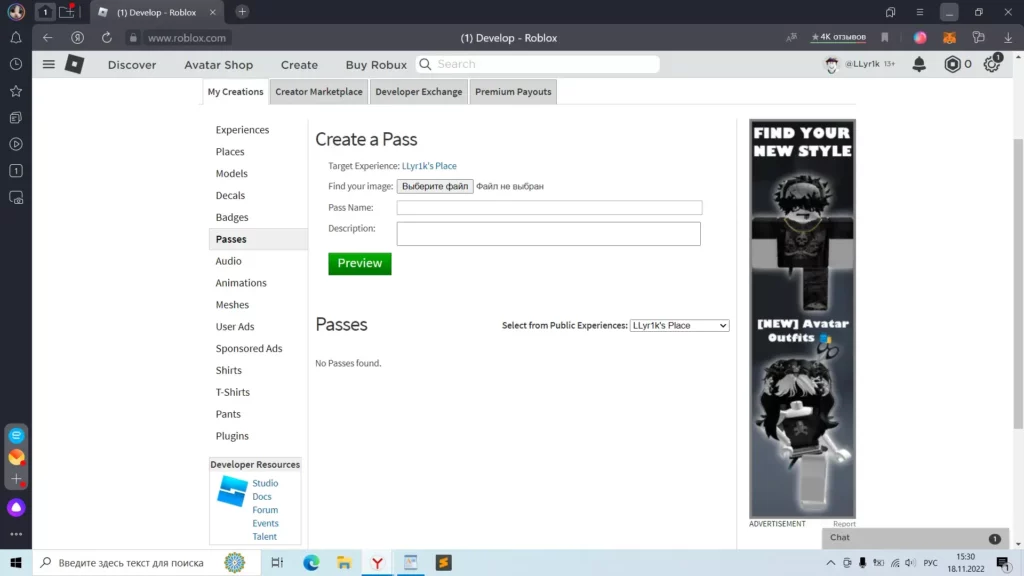
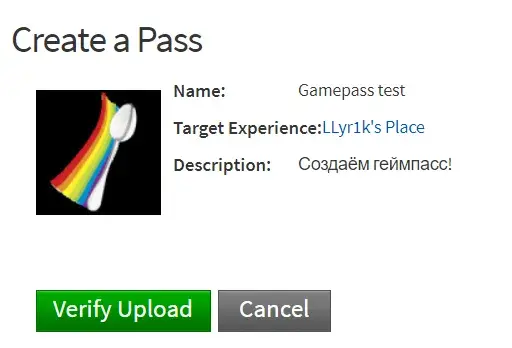

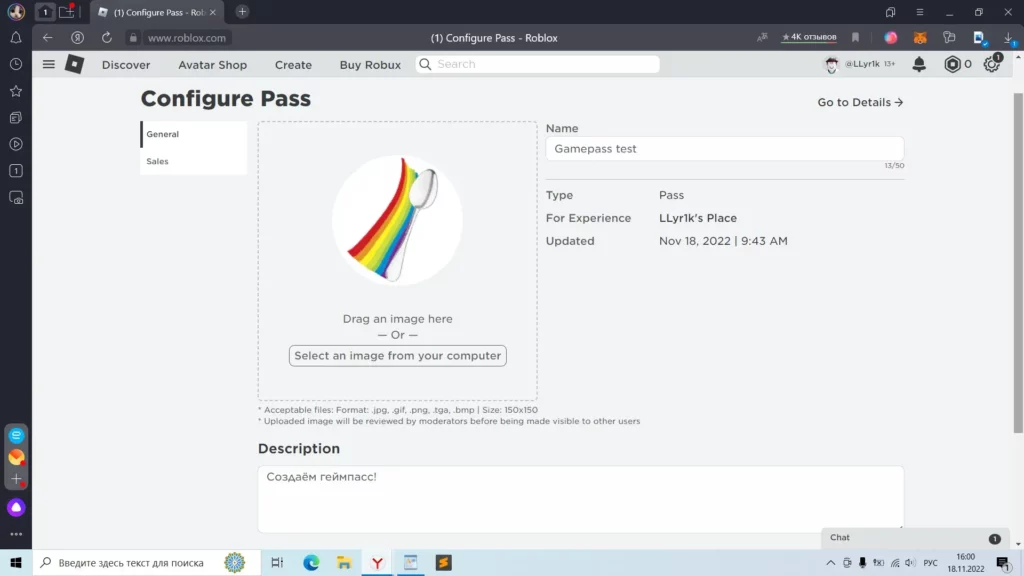
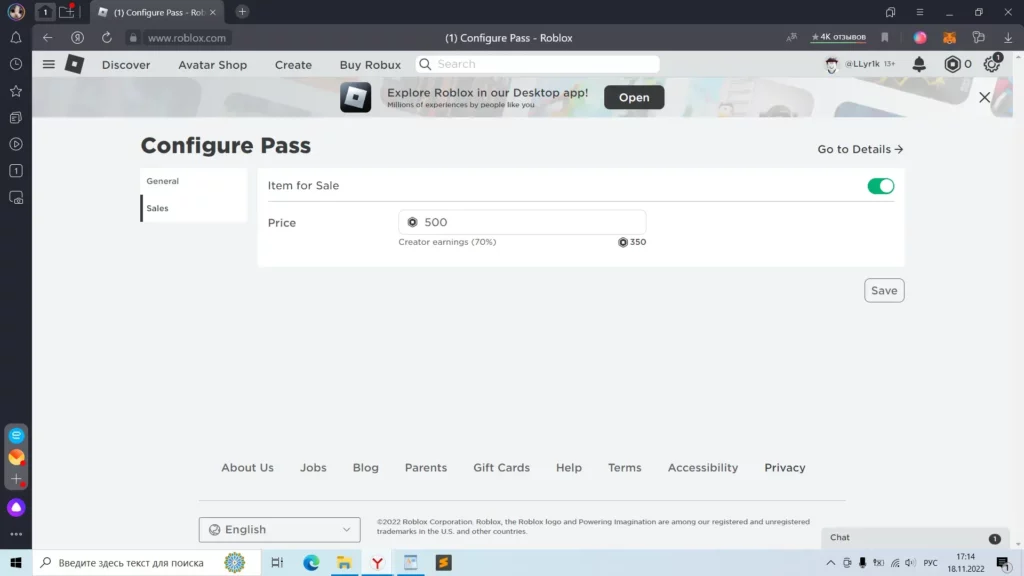
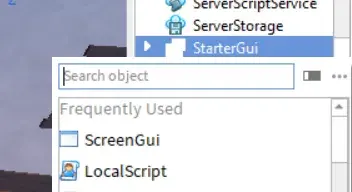
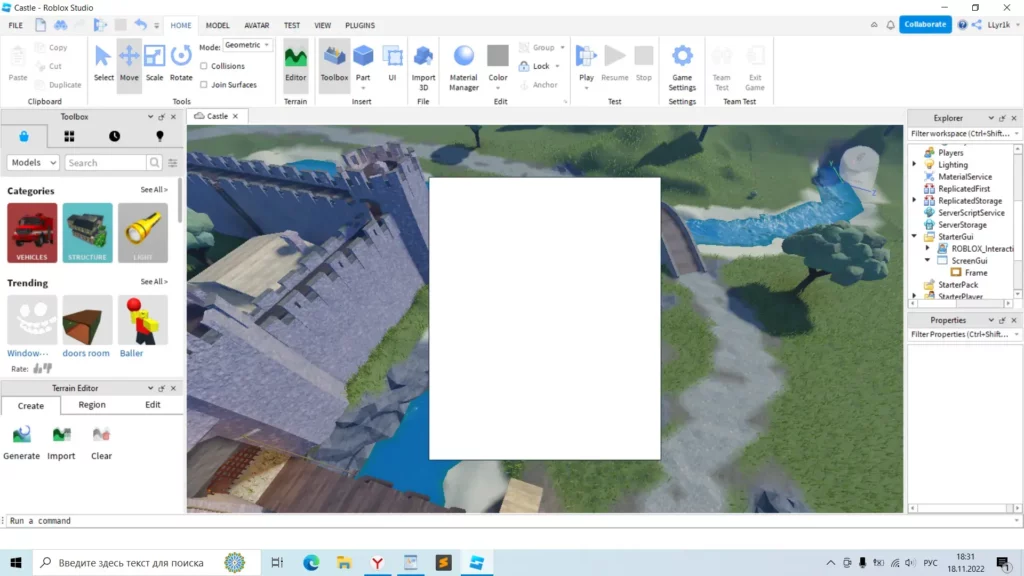
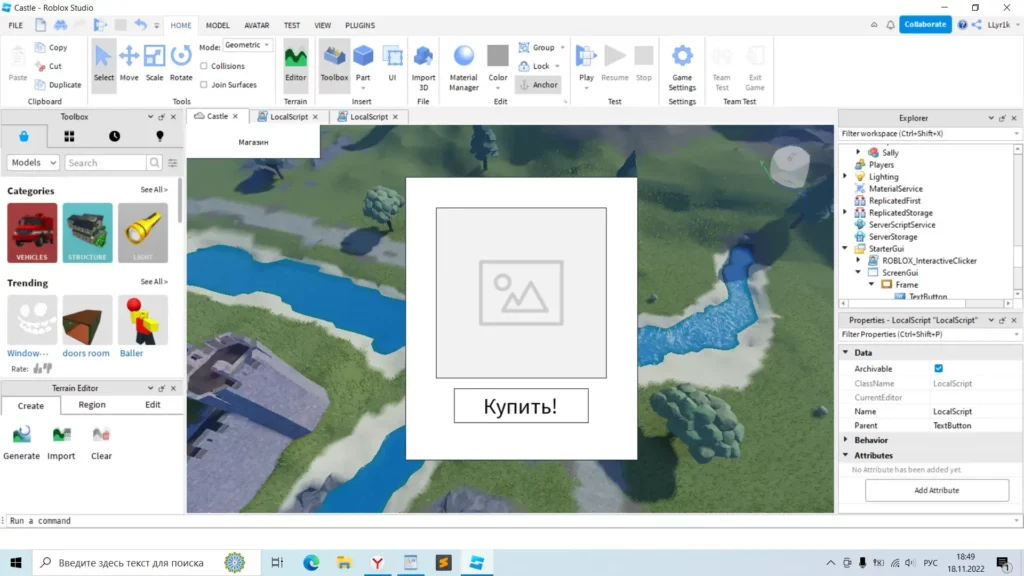


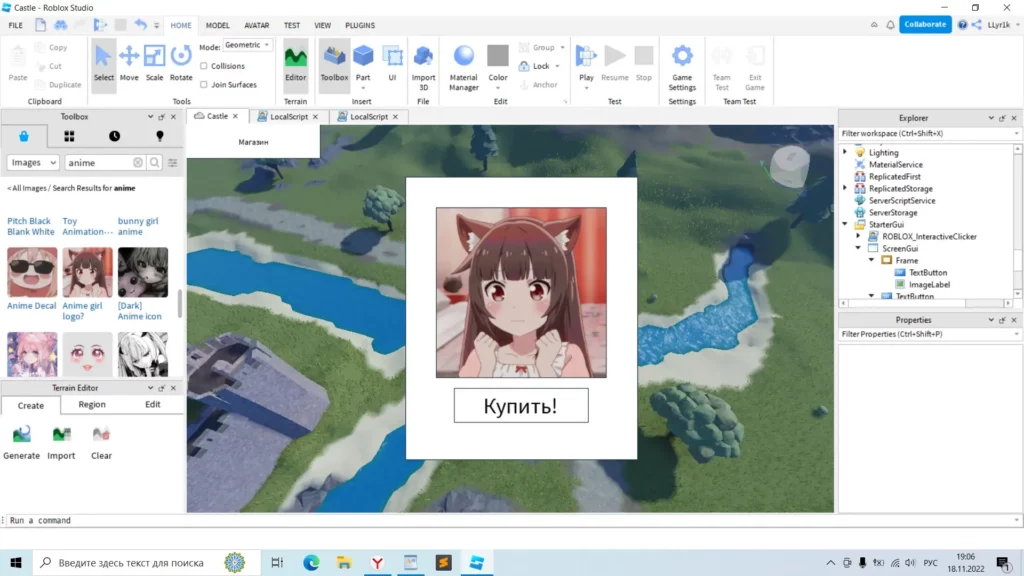









મેં મારા ફોન પર ગેમ પાસ બનાવવાનું મેનેજ કર્યું, જેને તે જોઈતું હોય તેને હું કહીશ
કૃપા કરીને ડોન્યામાં અંતર બનાવવા માટે મને મદદ કરો
Je n'ai pas compris la première phrase pour le PC
પીસી પર કંઈક બીજું છે !!!!!
ઉચ્ચ મેળવો
કૃપા કરીને ડોનેટમાં ગેમપાસ કેવી રીતે બનાવવો!?
પોન કરશો નહીં
વાસ્તવમાં તે શક્ય છે
હું લાઈક આપું છું
ખરેખર કામ કરે છે
પ્રશ્ન એ છે કે ફોન પર પીસી સંસ્કરણ કેવી રીતે ખોલવું? 💗
રોબક્સ કેવી રીતે કમાવવું
1) પ્લસ ડોનેટ પર જાઓ.
2) તમારું વલણ કરો.
3) કોઈને પૂછો.
અને આ માટે તમારે ગેમપાસની જરૂર છે
તમે તેને તમારા ફોન પર કરી શકો છો, તેથી 3★
પણ જેમ?
તમે મૂર્ખ છો? તમે તમારા ફોન પરથી પીસી વર્ઝન પર જઈ શકો છો🤡
કોઈપણ રીતે - રોબ્લોક્સ સ્ટુડિયો
માણસ, તમે તમારા ફોનનો ઉપયોગ કરી શકતા નથી, ફક્ત ચીટ્સ સાથે. અથવા એપલ ફોન, અને તે હવે તેના જેવું કરી શકાતું નથી.
તમે માત્ર Roblox 😆 સમજી શકતા નથી
જો રોબ્લોક્સ સ્ટુડિયો અલગ-અલગ દૃશ્યમાં ખુલે તો શું થશે
હું પાસ પરની છબી બદલી શકતો નથી, મારે શું કરવું જોઈએ?
એવું લાગે છે કે રોબ્લોક્સે એક અપડેટ બહાર પાડ્યું છે. તેથી બધું બદલાઈ ગયું છે.
નિર્માતા ડેશબોર્ડ પૃષ્ઠ પર, રચનાઓ પસંદ કરો. પછી વિકાસ વસ્તુઓ -> છબીઓ. કોઈપણ ચિત્ર પર, ત્રણ બિંદુઓ પસંદ કરો - નવી ટેબમાં ખોલો. સામાન્ય સફેદ સ્ક્રીન ખુલે છે. ડાબી બાજુના મેનૂમાંથી ઇન્વેન્ટરી પસંદ કરો, પછી જમણી બાજુએ પસાર કરો. અમે એક ચિત્ર પસંદ કરીએ છીએ. દેખાતી વિંડોમાં ત્રણ બિંદુઓ પર ક્લિક કરો - રૂપરેખાંકિત કરો. આ તે છે જ્યાં વેચાણ થશે.
શિલાલેખ The has been migrated to the Creator Dashboard ટોચ પર દેખાય છે. તમે અહીં ક્લિક કરીને અપડેટ કરેલ પૃષ્ઠનો ઉપયોગ કરી શકો છો. "અહીં" પર ક્લિક કરો અને કાળી સ્ક્રીન પર જાઓ.
જો મારી પાસે ચિત્રો ન હોય તો?
ડાફ
મારી પાસે કાળી પૃષ્ઠભૂમિ છે
ત્યાં મને કાળી પૃષ્ઠભૂમિ મળે છે અને દરેક પાસે સફેદ હોય છે અને તમને જે જોઈએ છે તે ત્યાં નથી
જો બનાવો બટન ફોટામાંના એક કરતા કંઈક અલગ ખોલે તો શું કરવું?
તે મારા માટે કામ કરતું નથી, છેલ્લી વખતે હું થોડો ગેમ પાસ કરી શક્યો હતો, પરંતુ જ્યારે હું ત્યાં પ્રવેશ કરું છું, ત્યારે મને જે જોઈએ છે તે દેખાતું નથી (